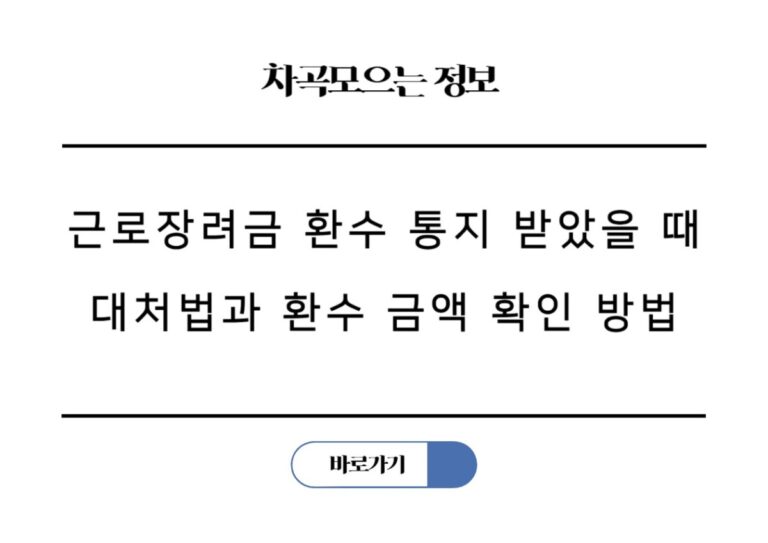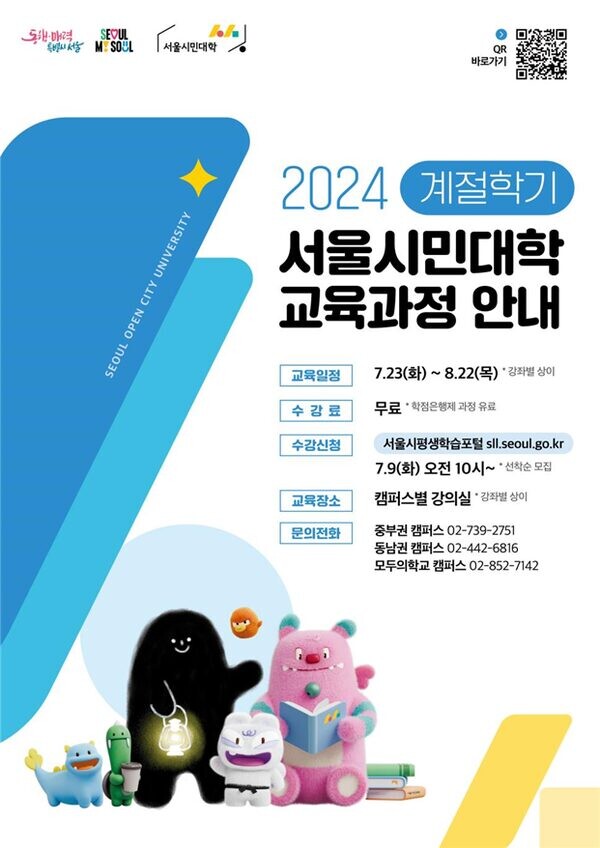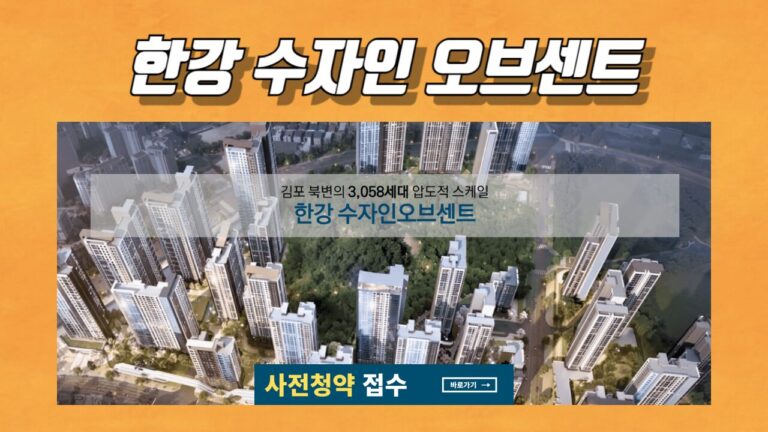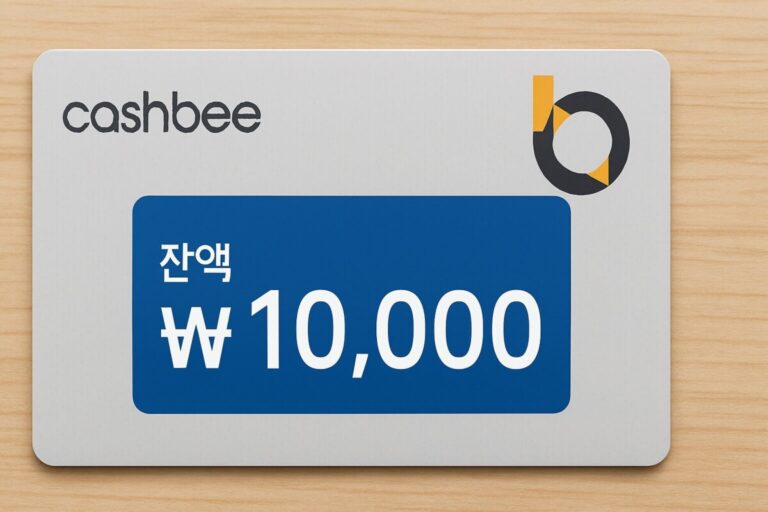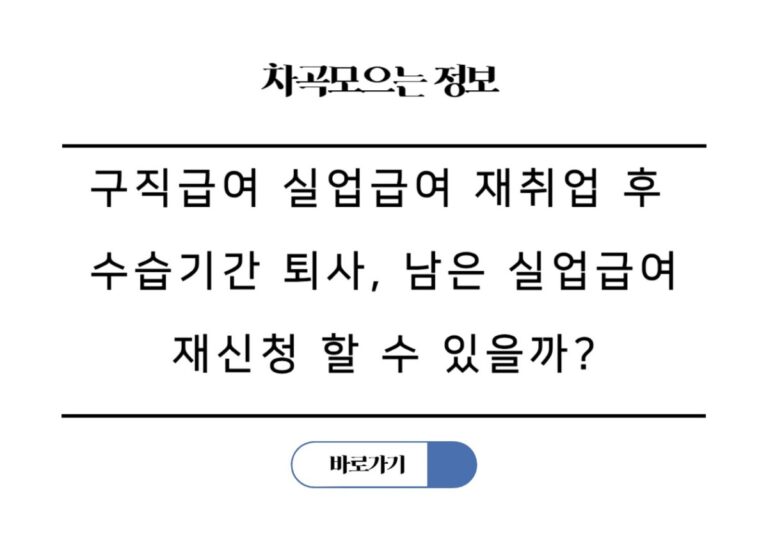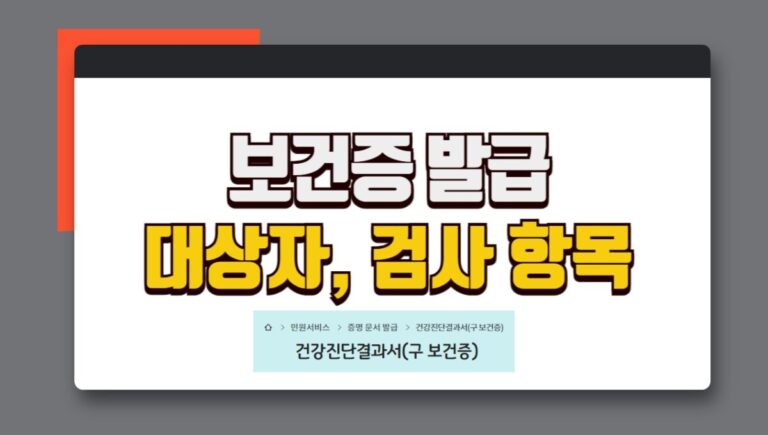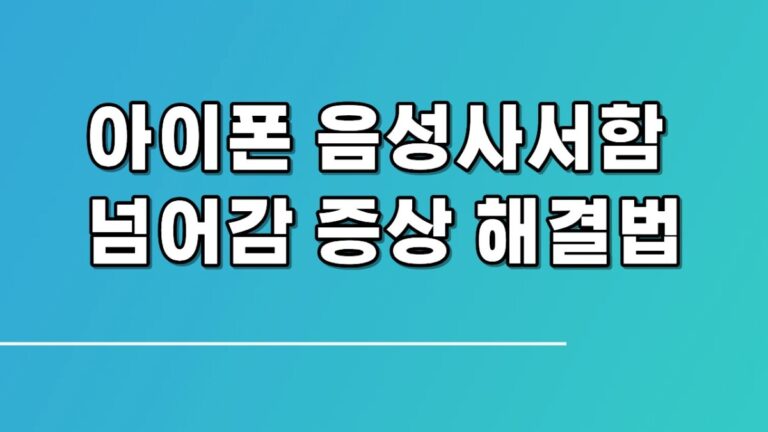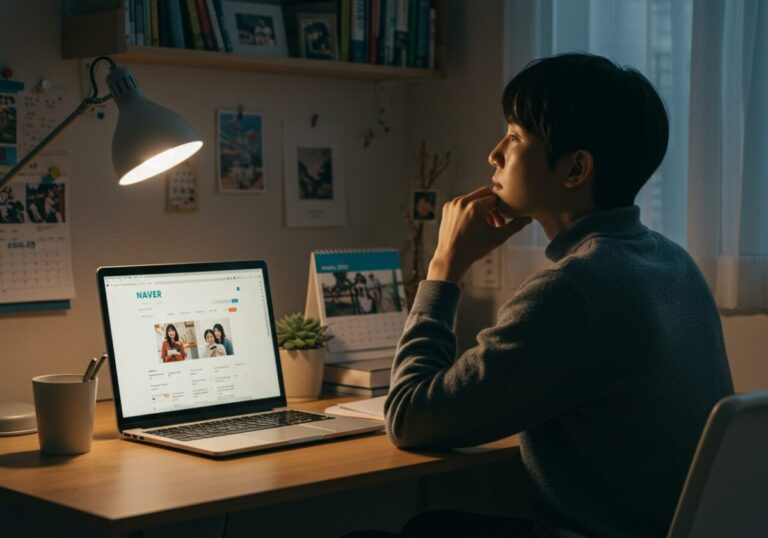토스 공동인증서 발급 및 삭제, 5분 만에 끝내는 방법!
토스 앱으로 공동인증서 발급, 얼마나 쉬울까? 은행 거래, 공공기관 로그인, 민원 서류 제출까지, 공동인증서 하나로 모든 걸 해결할 수 있다면 얼마나 편리할까요? 토스 앱은 복잡한 절차 없이 5분 안에 공동인증서 발급을 가능하게 해줍니다. 바쁜 직장인, 학생, 주부 모두에게 딱 맞는 간편함! 이 글에서는 토스 공동인증서 발급과 삭제 방법을 단계별로 정리하고, 활용 팁까지 알려드립니다. 이 글 하나로 토스 인증서 마스터하세요!
토스 공동인증서란 무엇인가요?
토스 공동인증서는 토스 앱을 통해 발급받아 은행 거래, 공공기관 사이트 로그인, 민원 서류 제출 등에 사용할 수 있는 모바일 인증서입니다. 기존 공인인증서와 달리 모바일 중심의 간편한 인터페이스로 설계되어, 누구나 쉽게 발급하고 관리할 수 있죠. 특히, 5분 이내 발급과 백업 옵션으로 편리함과 보안을 모두 잡았습니다.
왜 토스 인증서를 사용해야 할까?
요즘은 모바일로 모든 걸 해결하는 시대! 은행 계좌 확인, 홈택스 세금 신고, 정부24 민원 처리까지, 토스 공동인증서는 PC 없이 스마트폰 하나로 빠르게 인증할 수 있습니다. 간단한 절차와 높은 보안성 덕분에 바쁜 현대인들에게 최적화된 선택이죠. 실제로 토스 앱은 2025년 기준 2000만 명 이상의 사용자를 보유하며, 인증서 발급 건수도 꾸준히 증가하고 있습니다.
토스 인증서의 장점
- 발급 시간: 5분 이내
- 사용처: 은행, 홈택스, 정부24 등
- 보안: 비밀번호 및 생체 인증 지원
- 편리함: 백업 가능, 모바일 전용
토스 공동인증서 발급, 이렇게 쉬울 수가!
토스 인증서 발급은 11단계로 간단히 완료됩니다. 아래에서 자세히 알아볼게요.
1단계: 토스 앱 실행
스마트폰에서 토스 앱을 다운받아 실행하세요. 앱 첫 화면에서 왼쪽 상단의 ‘≡’ 아이콘을 눌러 메뉴로 들어갑니다.
2단계: 암호 인증 메뉴 선택
메뉴에서 ‘암호·인증’ 항목을 찾아 클릭하세요. 이곳에서 인증서 관련 모든 기능을 관리할 수 있습니다.
3단계: 인증서 발급받기
‘암호·인증’ 화면에서 ‘인증서 발급받기’ 버튼을 누릅니다. 처음 발급하는 경우 안내 메시지가 나타나 친절히 설명해줍니다.
4단계: 발급받기 버튼 클릭
파란색 ‘발급받기’ 버튼을 눌러 본격적인 발급 절차를 시작하세요.
5단계: 약관 동의
화면에 표시된 약관 동의 사항을 확인하고, 체크박스를 선택한 뒤 ‘동의하기’ 버튼을 누릅니다.
6단계: 핸드폰 번호 입력
이름, 통신사, 핸드폰 번호를 입력하고 ‘다음’ 버튼을 눌러주세요. 정확한 정보를 입력해야 인증이 원활합니다.
7단계: 인증번호 입력
문자로 받은 6자리 인증번호를 입력하세요. 시간 제한이 있으니 빠르게 입력하는 게 좋아요!
8단계: 은행 계좌 선택
본인 확인을 위해 사용 중인 은행 계좌를 선택합니다. 토스에서 이체한 입금자 명의 3자리 숫자를 입력해 인증을 완료하세요.
9단계: 신분증 확인
본인 확인을 한 번 더 진행합니다. ‘네’ 버튼을 누르고, 요청된 신분증 정보를 입력하세요.
10단계: 인증서 발급 및 백업
신분증 정보 입력 후 ‘확인’ 버튼을 누릅니다. 인증서가 발급되며, 핸드폰 전용 사용을 원한다면 **‘백업 없이 발급하기’**를 선택하세요. 백업을 원한다면 백업 옵션을 따라 진행하면 됩니다.
11단계: 인증서 설치 완료
축하합니다! 인증서 발급 완료! 이제 은행 앱, 홈택스, 정부24 등에서 바로 사용할 수 있습니다.
토스 인증서, 어디서 유용할까?
토스 공동인증서는 다양한 상황에서 빛을 발합니다. 아래 표에서 주요 사용처를 정리했어요.
| 사용처 | 활용 예시 |
|---|---|
| 은행 | 계좌 개설, 송금 인증 |
| 홈택스 | 세금 신고 및 환급 조회 |
| 정부24 | 주민등록등본 발급 |
| 기타 | 모바일 자격증 제출 |
토스 인증서 삭제, 이렇게 하세요
인증서를 더 이상 사용하지 않거나 기기를 변경할 때는 보안을 위해 삭제하는 게 중요합니다. 삭제도 간단한 5단계로 끝납니다.
- 토스 앱 실행 후 첫 화면에서 ‘≡’ 아이콘 클릭
- ‘암호·인증’ 메뉴로 이동
- ‘인증서 관리하기’ 버튼 클릭
- 빨간 글씨의 ‘인증서 삭제’ 버튼 선택
- 삭제 확인 창에서 ‘인증서 지우기’ 버튼을 눌러 완료
걱정 마세요! 삭제 후 언제든 재발급 가능합니다. 재발급도 5분이면 충분하죠.
실수하지 마세요! 흔한 오해와 주의점
토스 인증서를 처음 사용하는 분들이 자주 오해하는 부분을 정리했어요.
- 인증서가 PC에서도 필요하다?
토스 인증서는 모바일 전용입니다. PC에서 사용하려면 다른 인증서를 활용하세요. - 백업을 안 하면 위험할까?
백업 없이 발급해도 해당 기기에서 안전하게 사용 가능합니다. 다만, 기기 분실 시 재발급이 필요해요. - 비밀번호를 잊으면?
비밀번호 분실 시 인증서를 삭제하고 재발급하면 됩니다. 번거롭지 않으니 안심하세요!
자주 묻는 질문 (FAQ)
Q1. 토스 공동인증서 발급에 비용이 드나요?
A1. 토스 공동인증서는 무료로 발급됩니다. 토스 앱에서 바로 진행하세요.
Q2. 토스 인증서를 모든 은행에서 사용할 수 있나요?
A2. 대부분 주요 은행에서 사용 가능하지만, 일부 은행은 자체 인증서를 요구할 수 있으니 확인하세요.
Q3. 인증서 삭제 후 재발급은 어렵나요?
A3. 삭제 후 재발급도 5분 이내에 완료됩니다. 동일한 절차로 다시 발급하면 됩니다.
결론
토스 공동인증서는 모바일로 빠르고 간편하게 인증할 수 있는 최고의 도구입니다. 5분 만에 발급받아 은행, 홈택스, 정부24 등에서 활용 가능하며, 삭제와 재발급도 간단하죠. 이 글을 통해 발급부터 삭제까지 모든 과정을 명확히 정리했으니, 지금 토스 앱을 열어 인증서를 발급해보세요! 일상이 한결 편리해질 거예요.